

MinGW想必很多人并不陌生,我们常用的FFmpeg若想在Windows上进行编译,MinGW可能是目前使用最广的工具之一。
MinGW的安装版本有很多,但是我们通常下载下来的安装包在安装的时候会自动进行相关资源的下载,而这个下载过程通常会出现下载失败的情况,因而会导致很多人无法正常安装MinGW,那么到底如何进行安装呢?我下面会对这些安装方式进行一些说明和常见问题提供一些处理处方案。
首先我们可以去MinGW官网下载到MinGW的安装包。
打开官网,点击右上角Downloads安装:
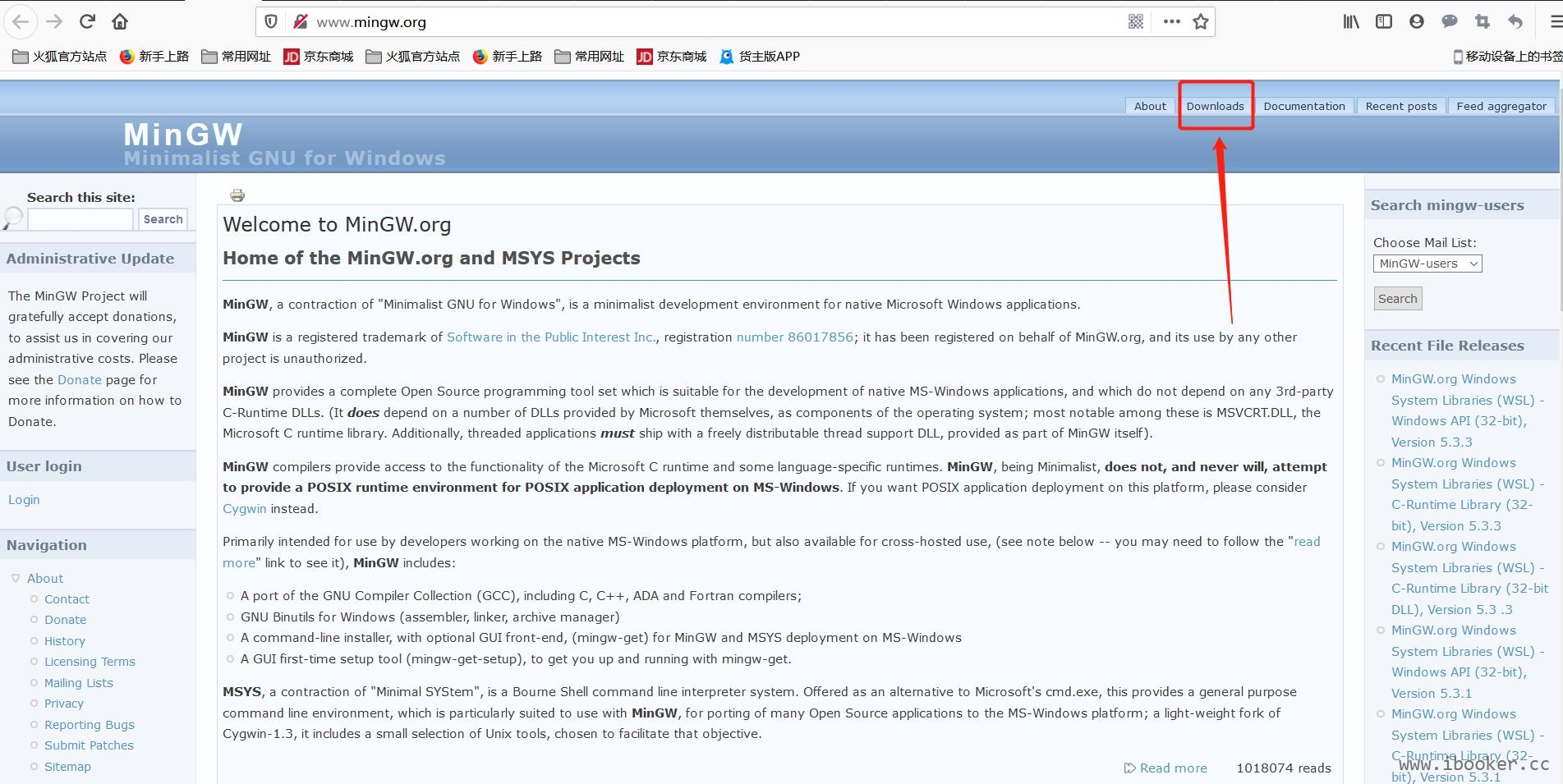
进入releases界面,在界面左下角我们能够看到一个下载按钮,点击进行下载:
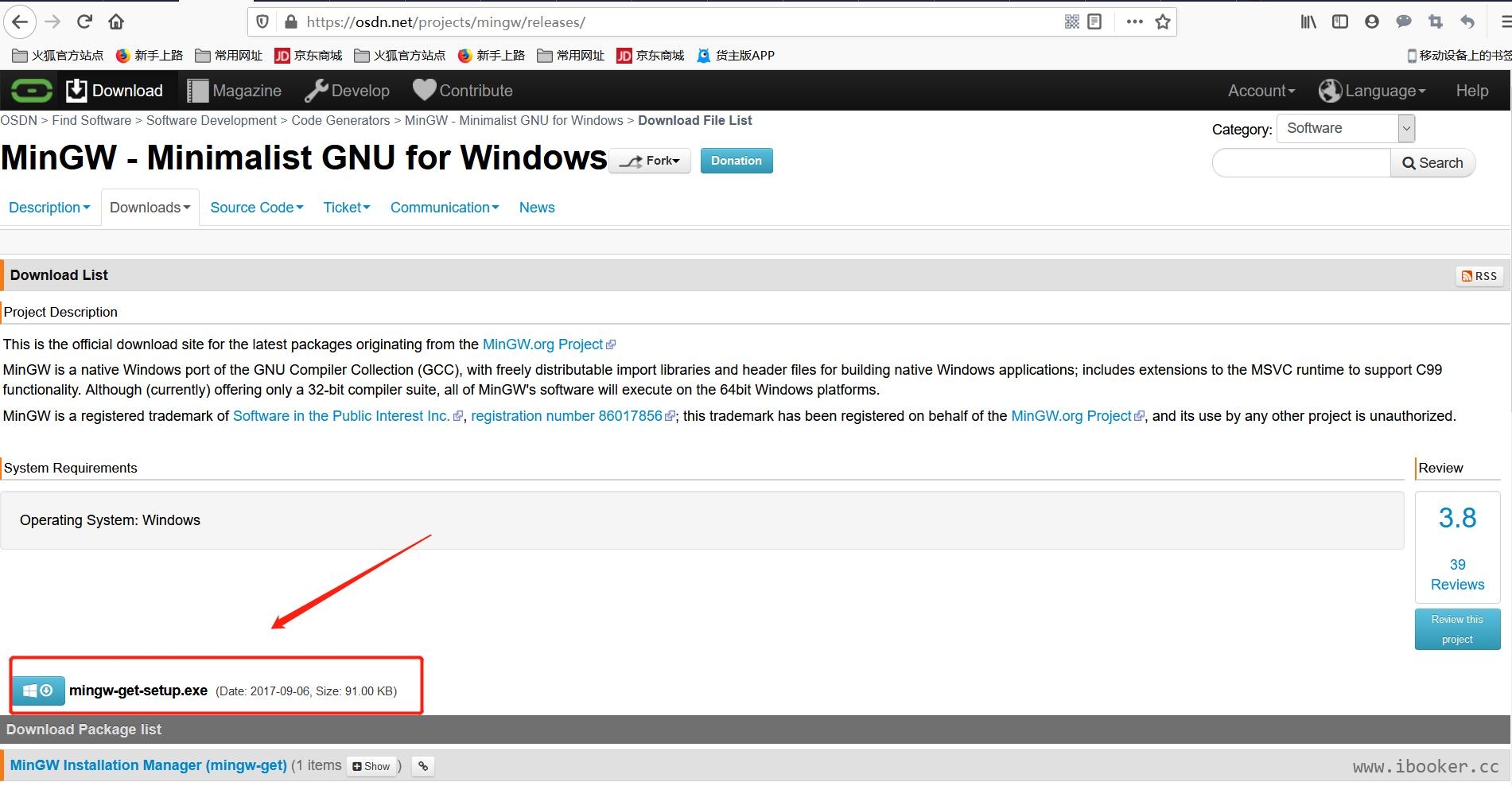
点击下载,我们能够下载一个mingw-get-setup.exe文件(大小91k),点击进行安装即可。
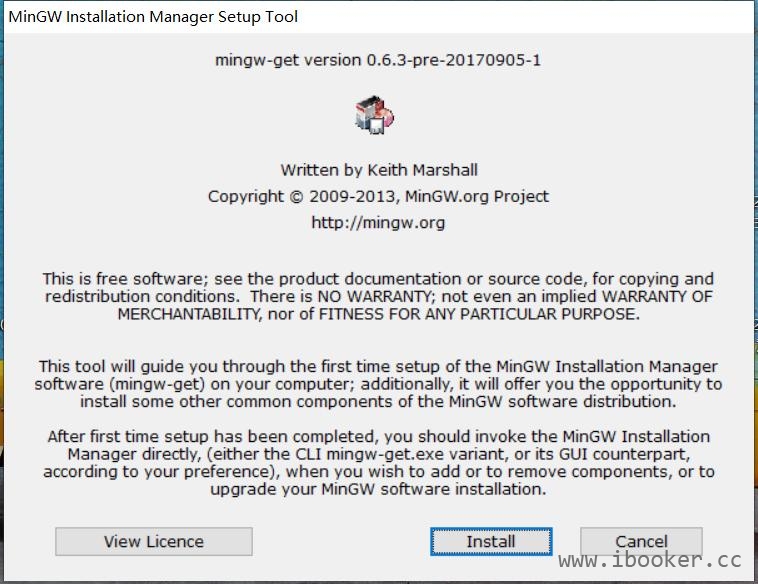
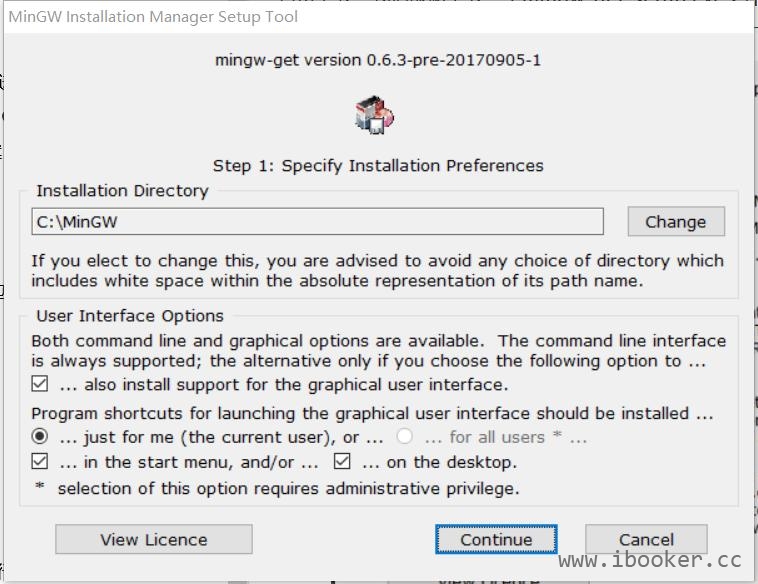
点击Continue进入下载页,如下图:
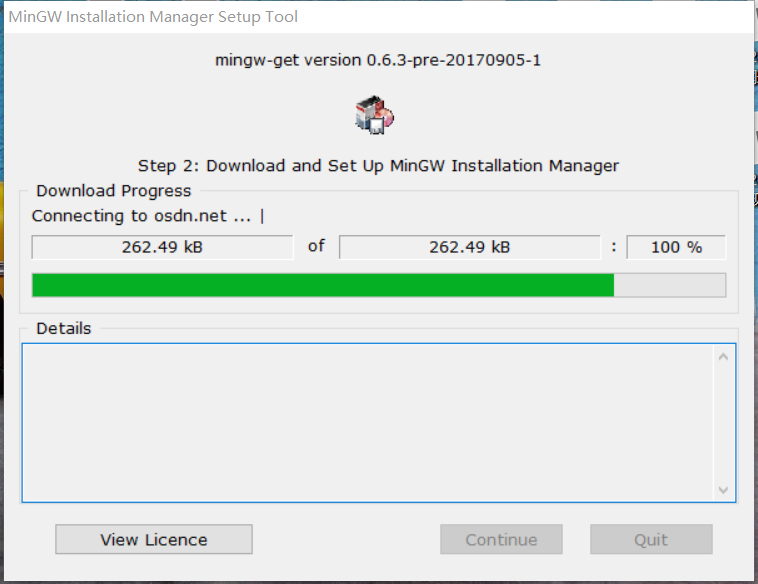
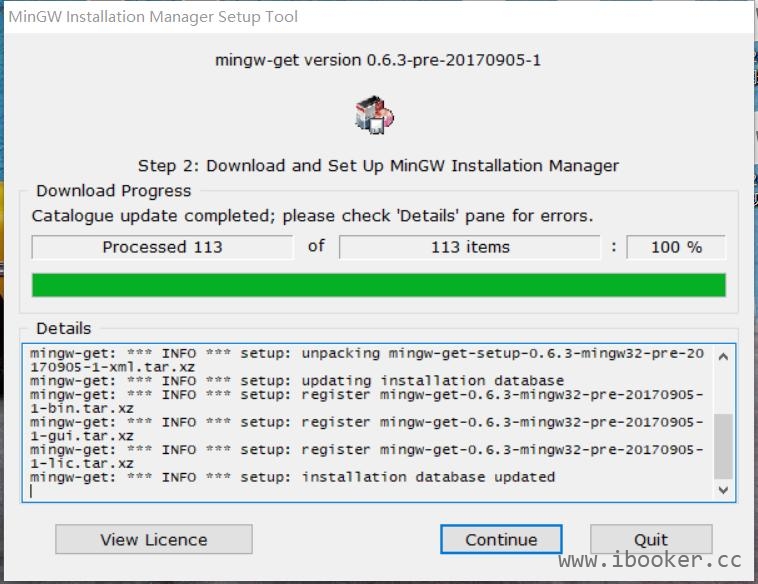
当mingw-get全部下载完成之后会自动进入安装配置页:
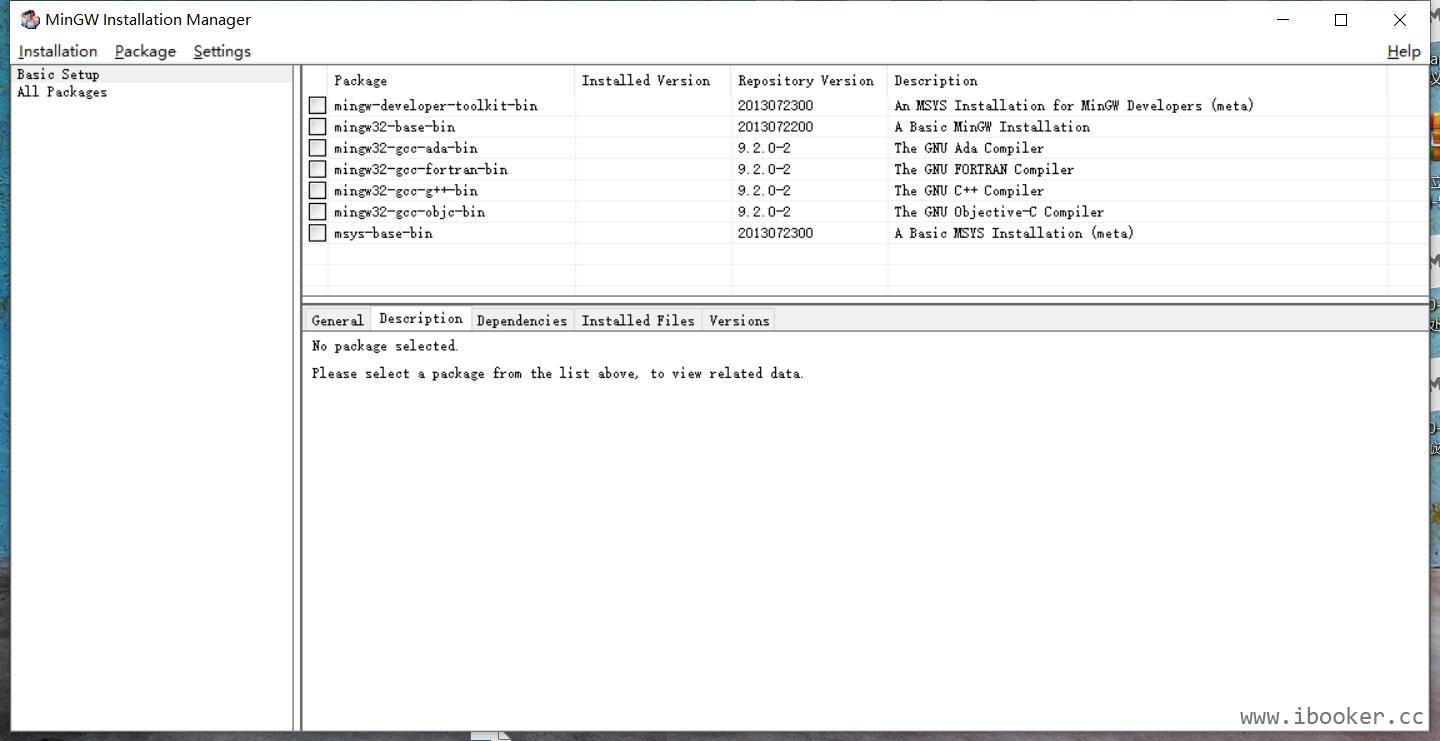
如上图的几个配置选项,大家可以根据自身配置需要进行选择。点击会有一个弹框,显示Mark for Installation,点击即可选中。
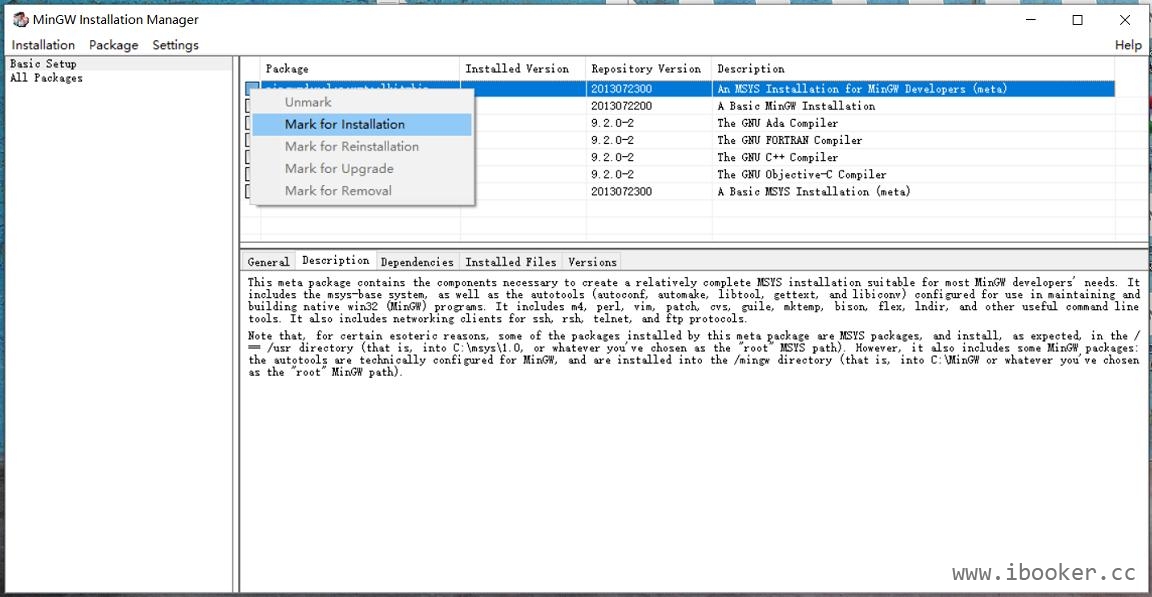
我这里是全部选中。选中之后点击左上角,Installation -> Apply Changes即可进行下载。
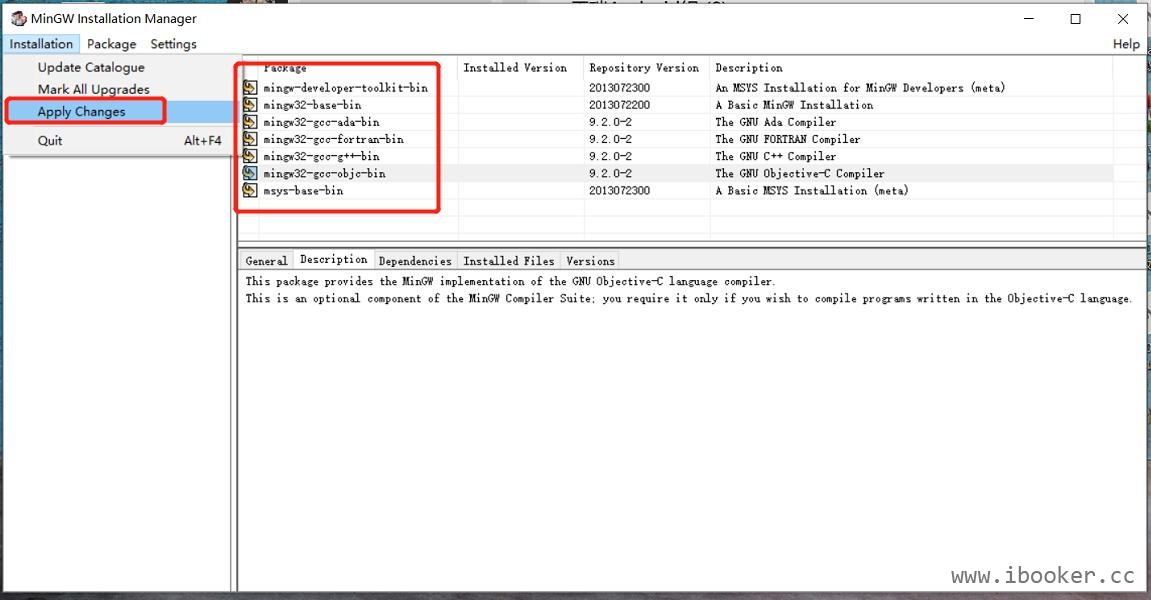
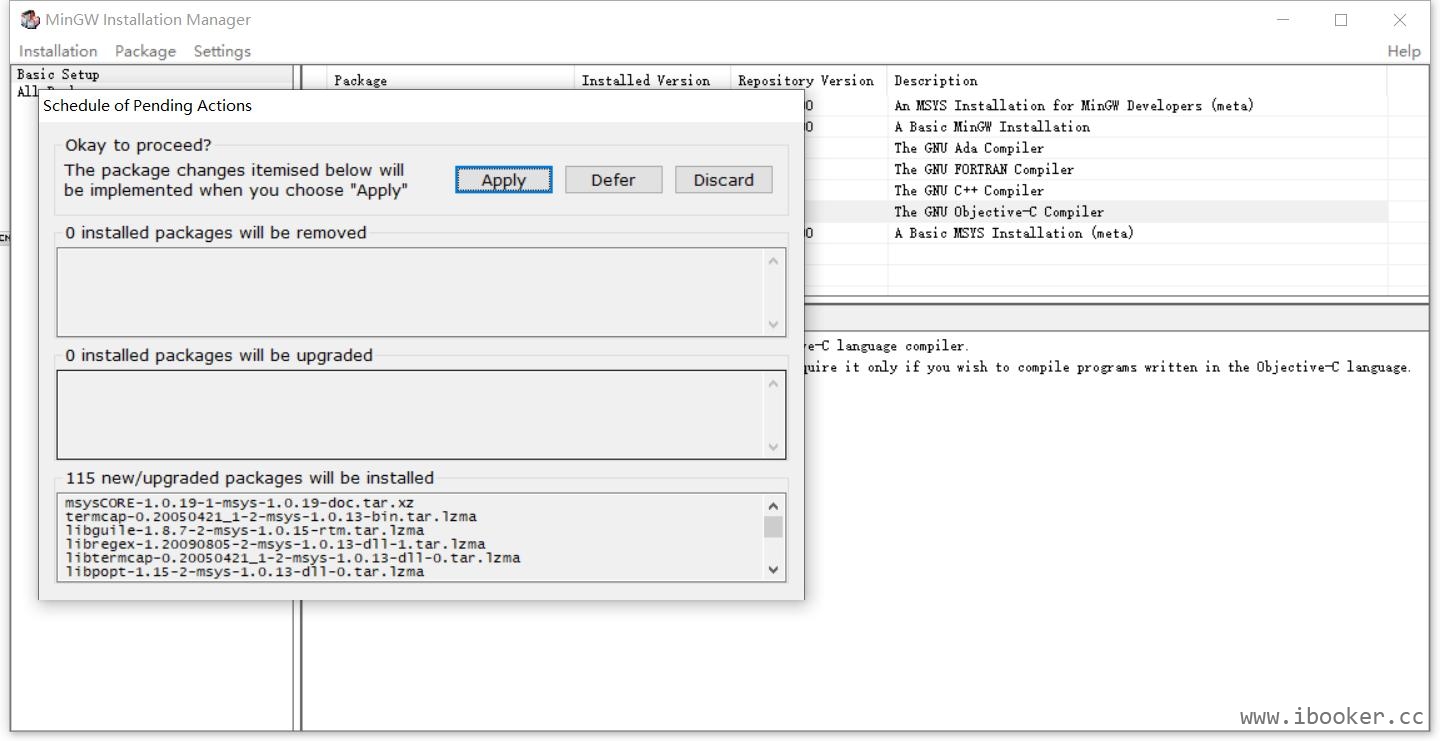
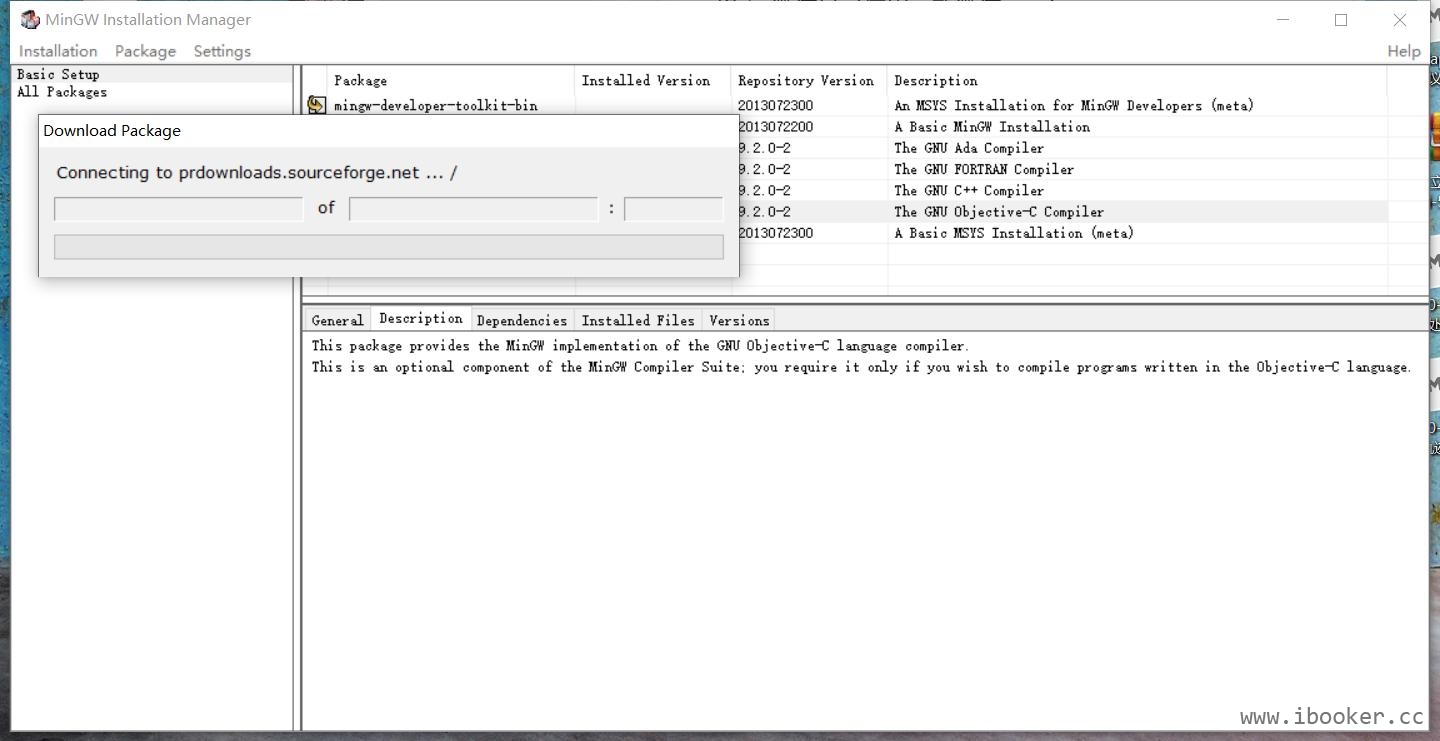
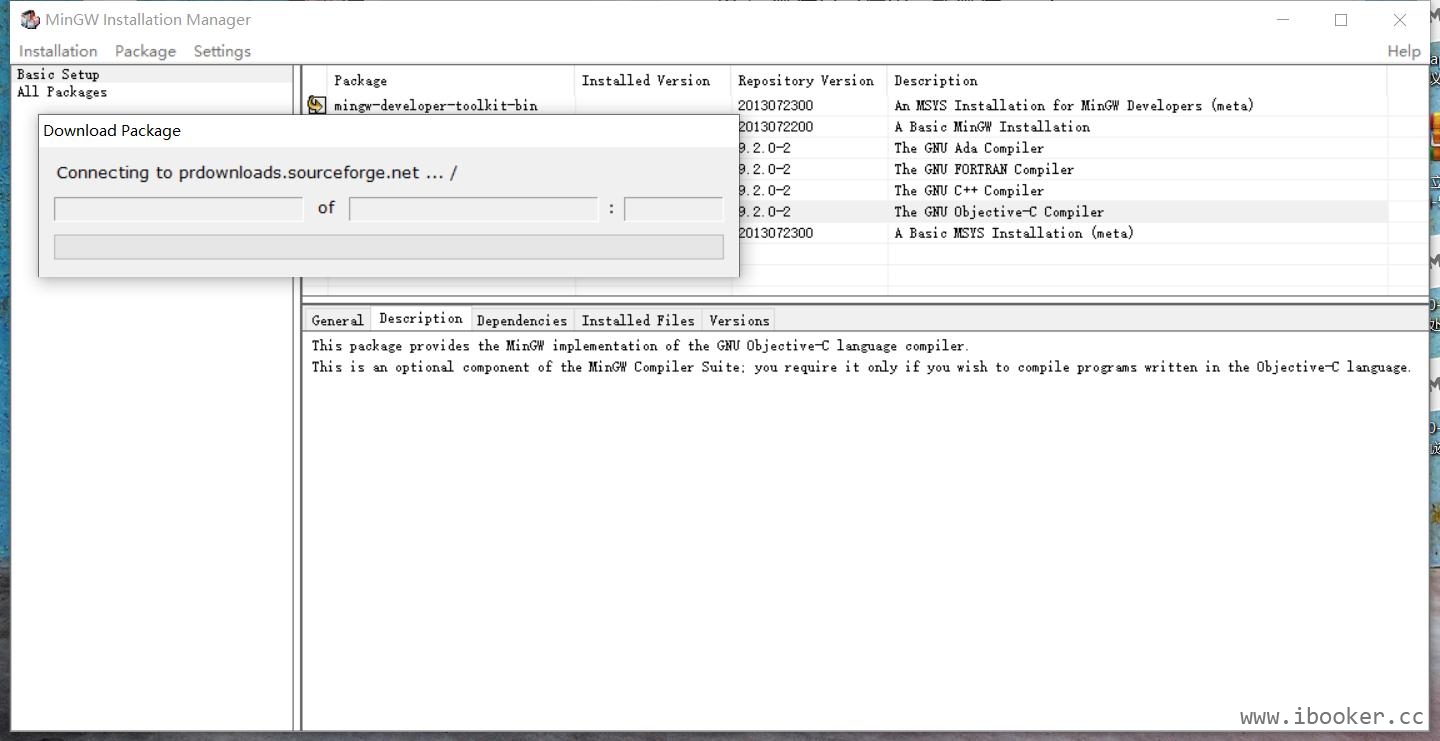
等全部下载完成之后,将会自动进入安装,安装完成点击Close即可关闭该弹框。
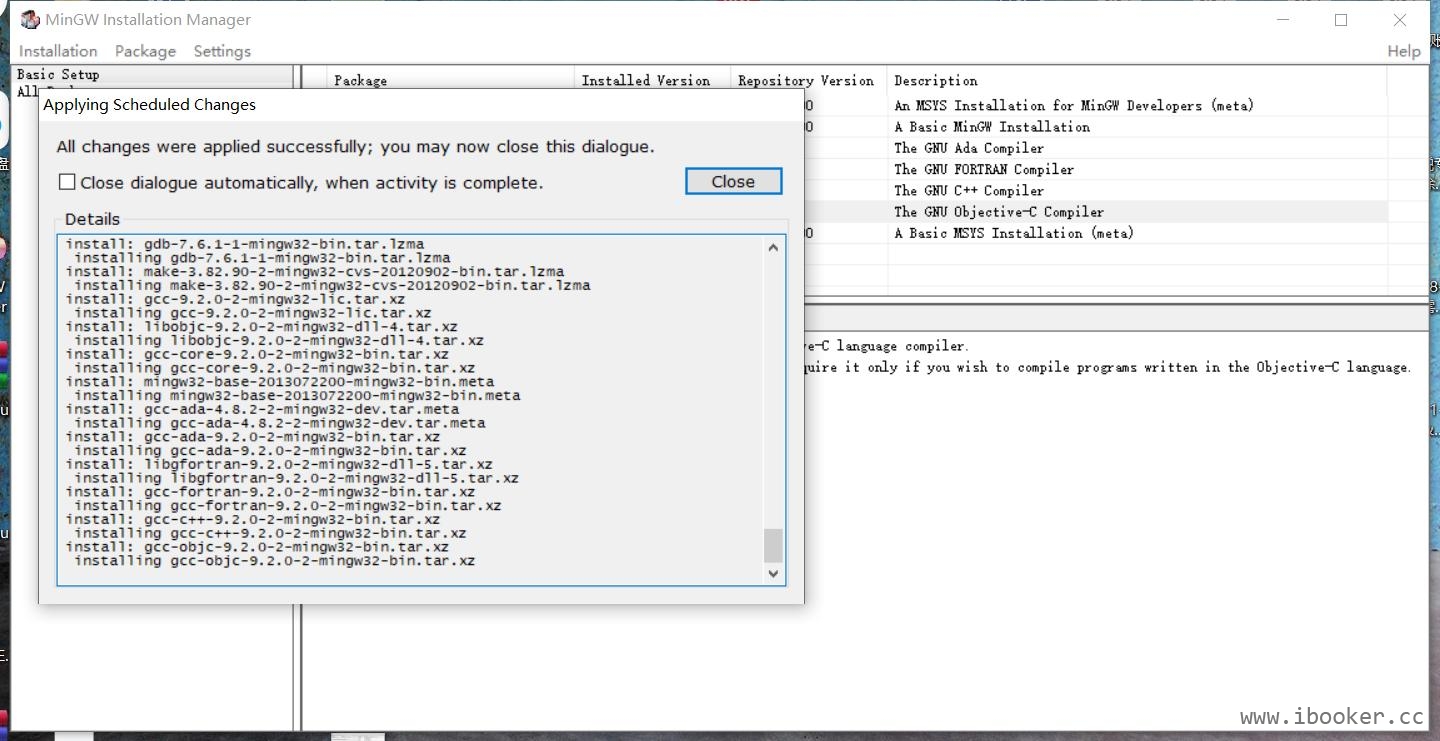
安装完成之后,我们在点击Installation,就会发现Apply Changes变暗,不能被点击。
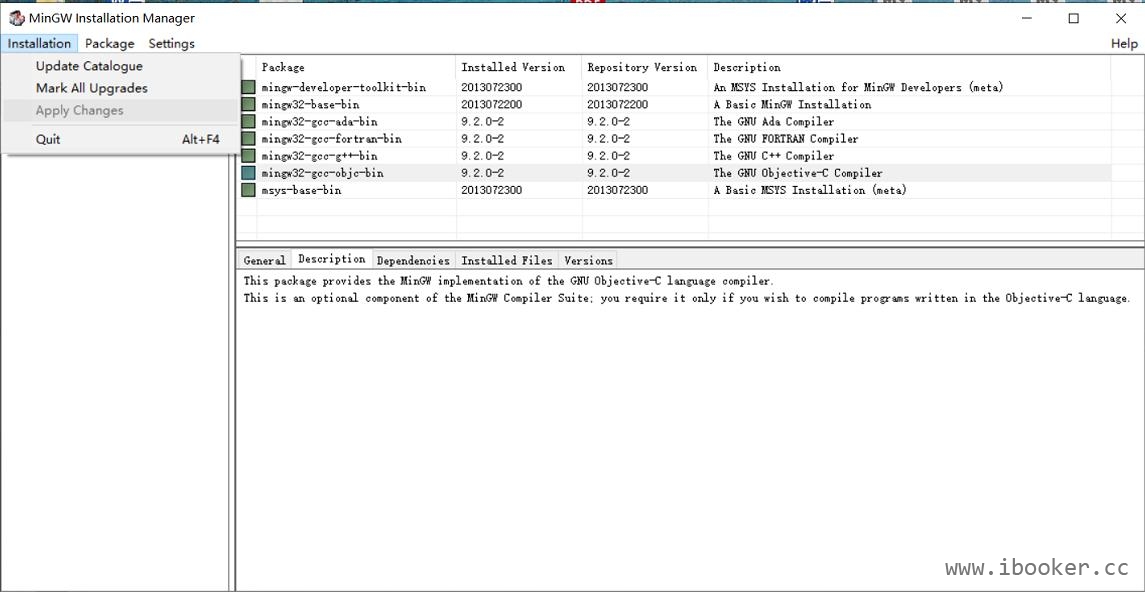
到这儿MinGW就全部安装完成了。但是并不是所有人都能这么顺利完成安装,在一些Windows系统上,点击安装包会一直提示下载失败的错误,如下图所示:

出现这种情况可能是版本不支持,这个时候可以去换个低版本试试,例如mingw-get-setup.exe(大小85k),这个时候你点击安装包竟然可以进行安装。
安装流程跟上面一样,简单截个图如下:
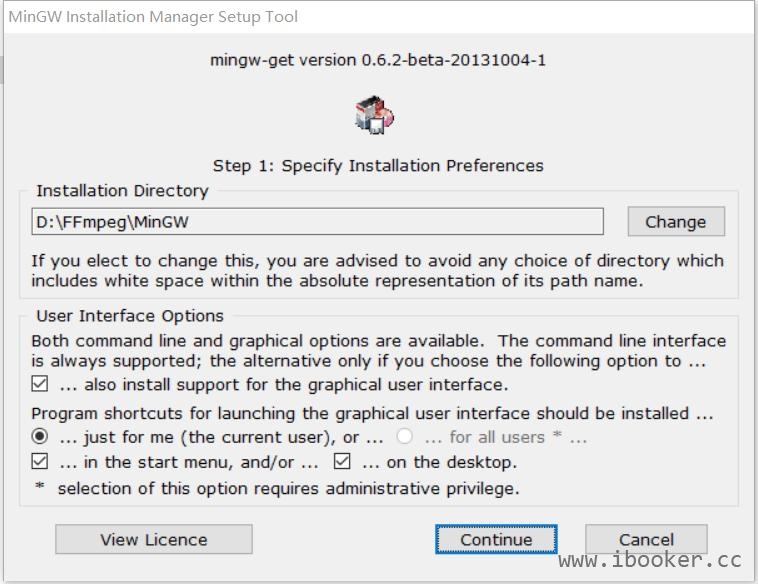
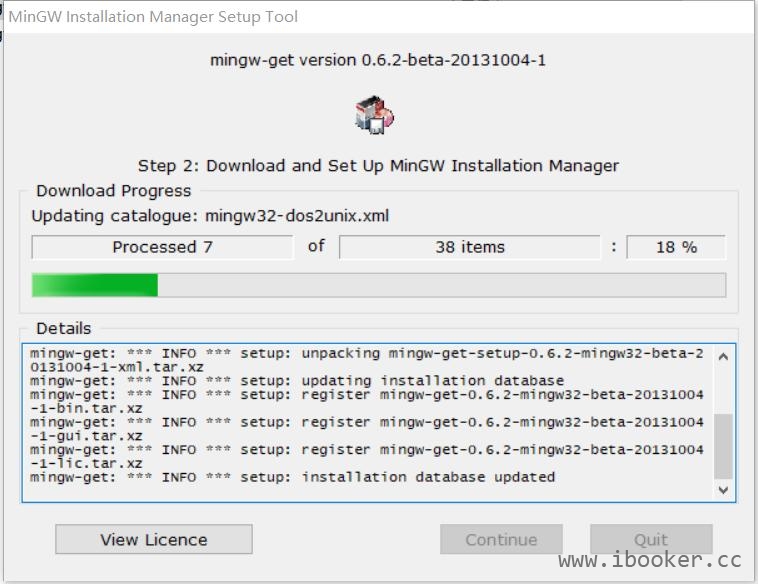
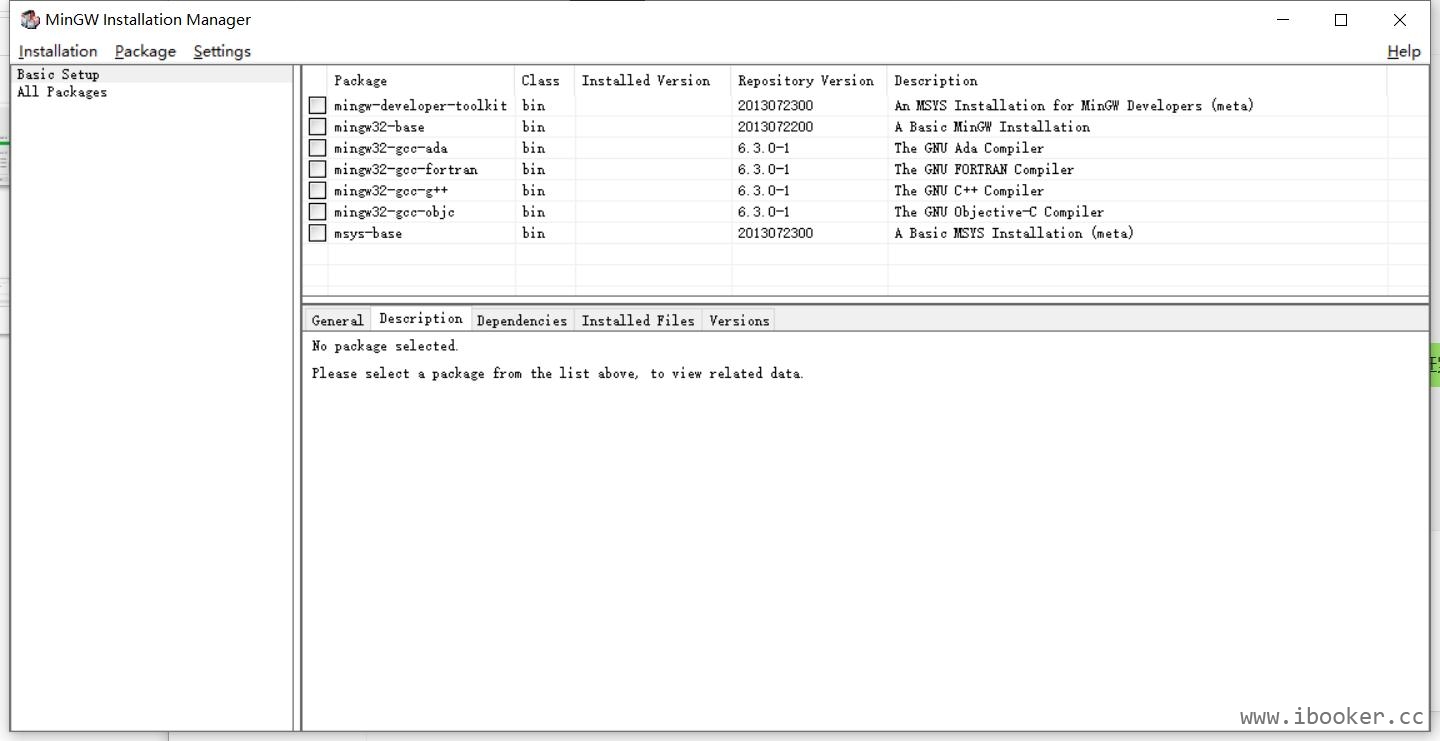
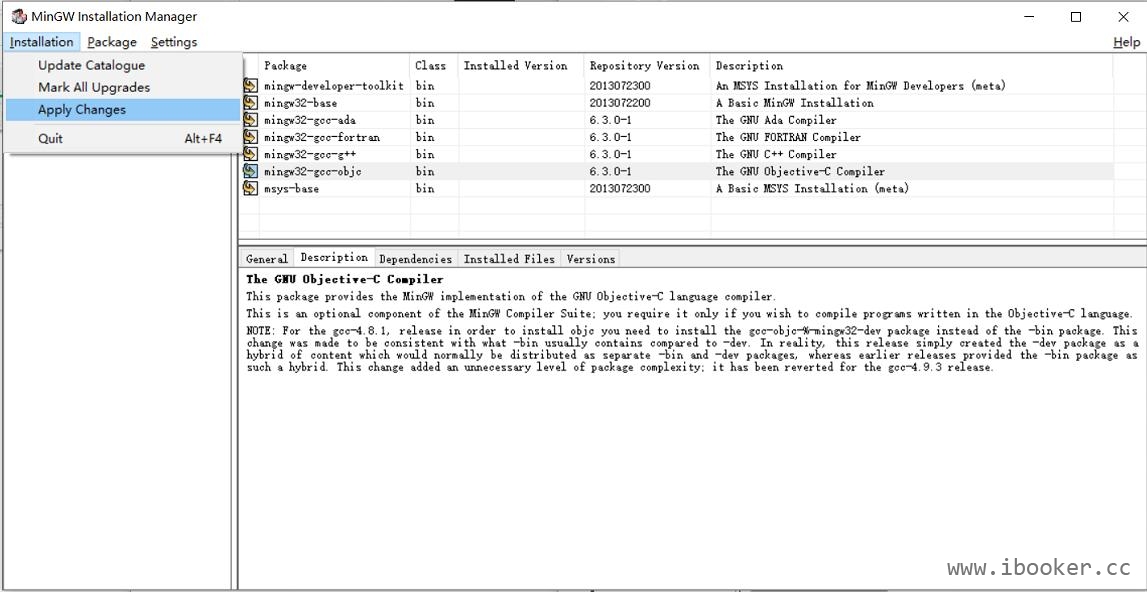
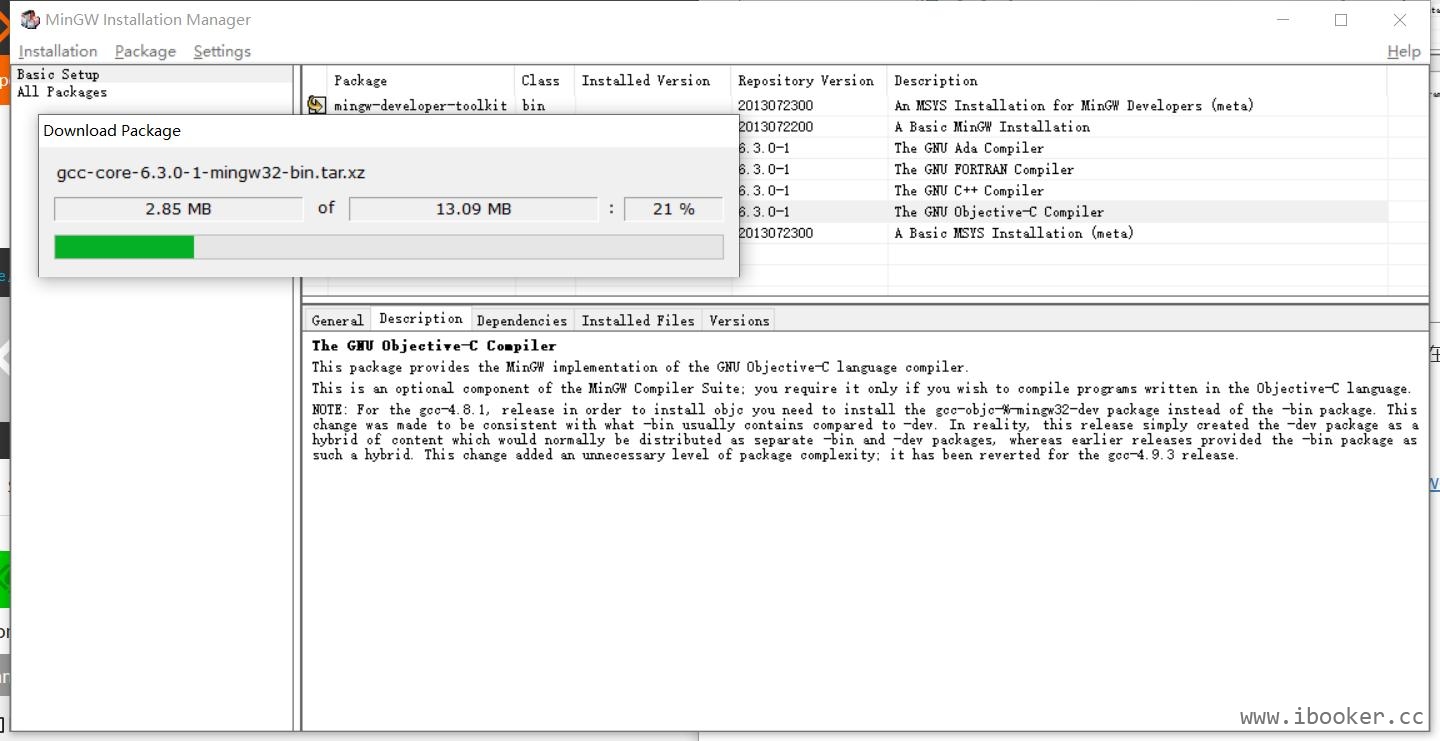
这样就顺利安装完成了。当然除了在安装的时候会报出安装下载失败错误之外,也可能在下载相关配置文件的时候出现错误,错误图如下:
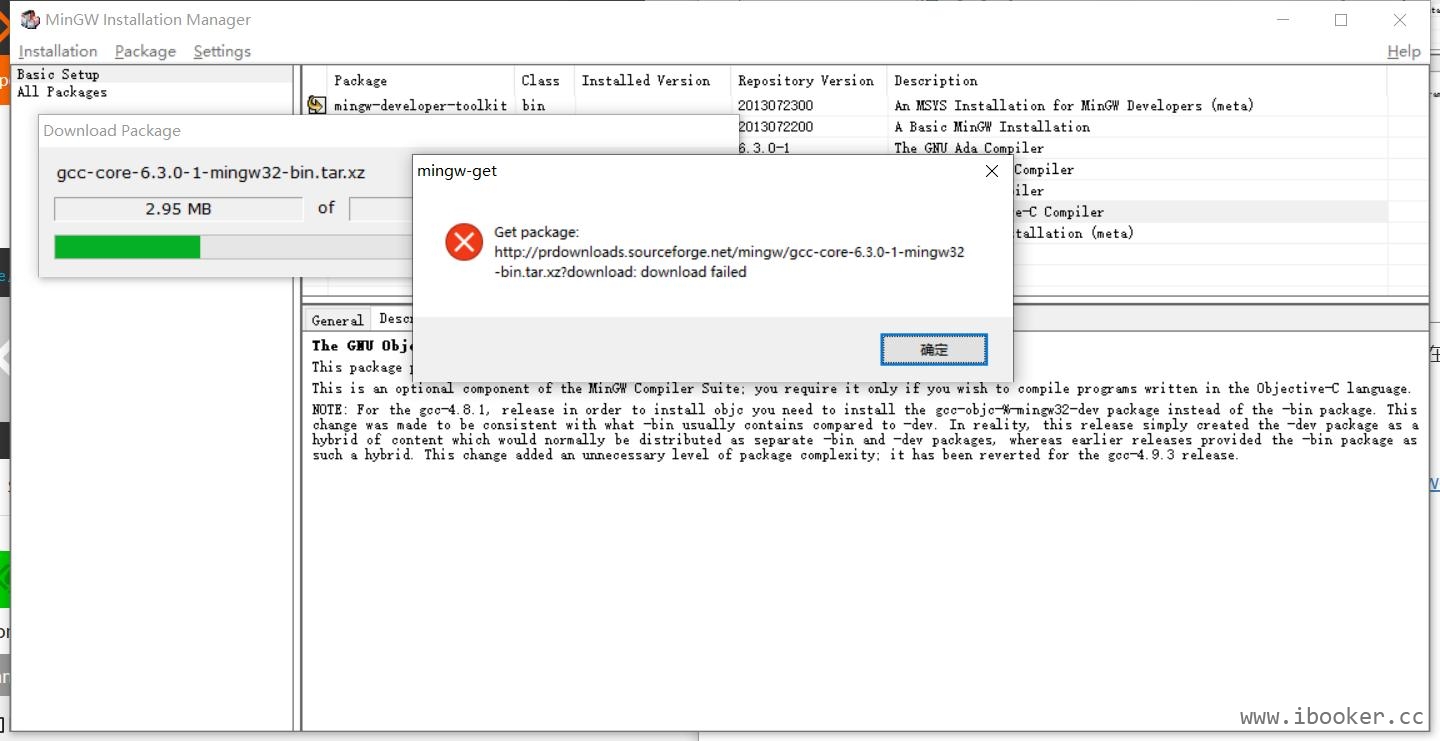
这个时候只管忽略掉该提示,点击确定继续下载安装,一直等到全部配置都已安装完成,我们再次点击Installation按钮,就会看到Apply Changes并未变暗,这个时候点击该按钮,它会再次下载之前下载失败的配置文件,下载成功之后自动安装,如果再次失败,继续重复之前的动作即可。
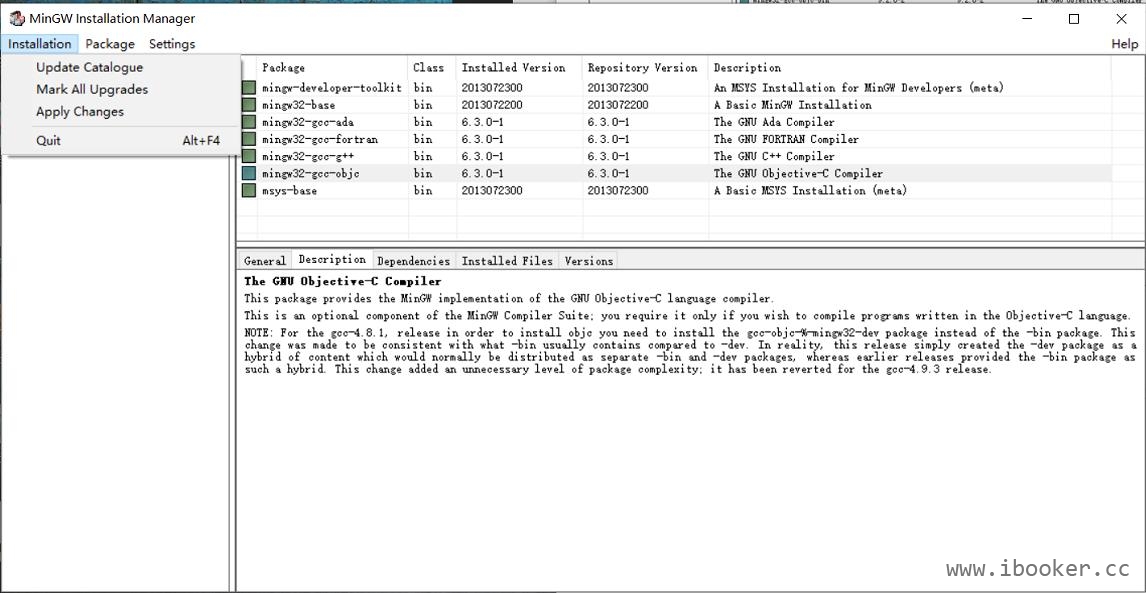
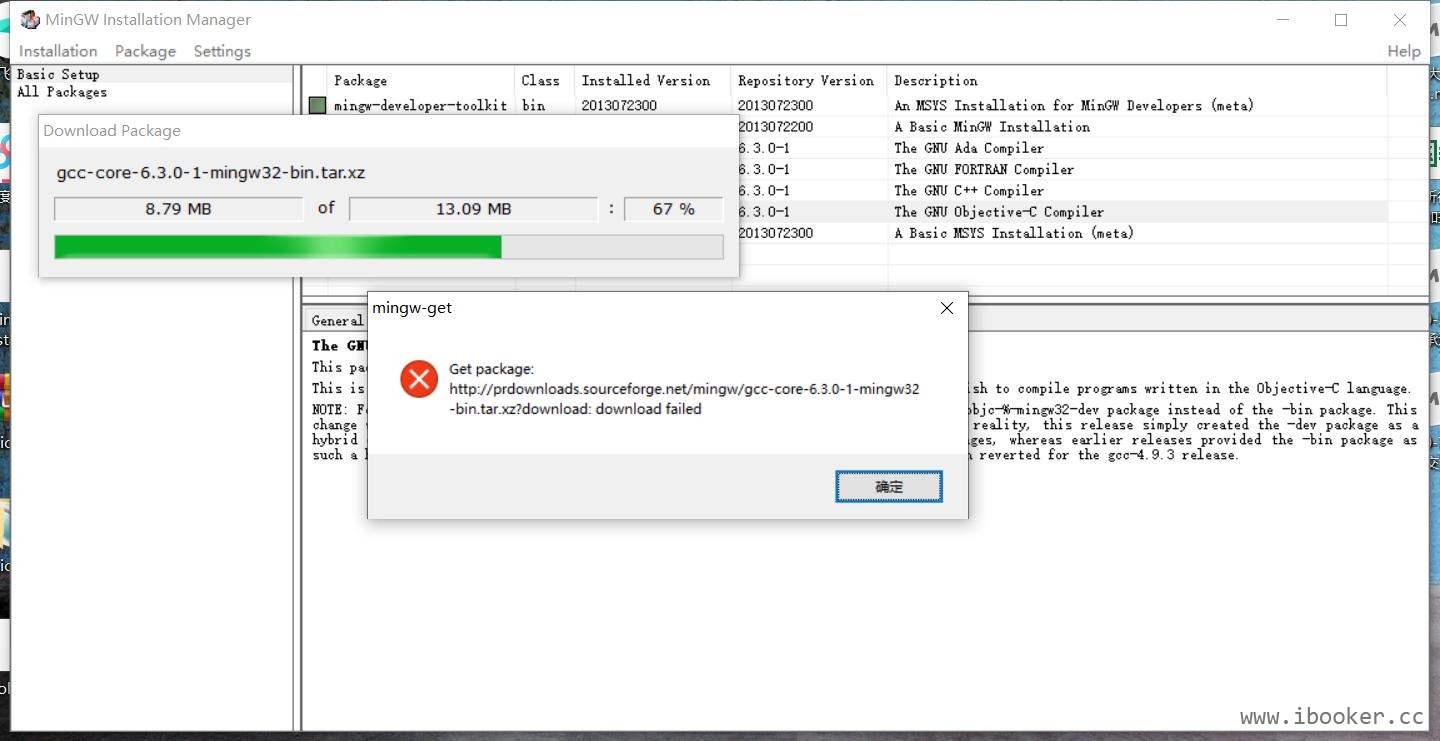
如果一直不能成功,我们也可以试试另外一种下载方式,这种方式可以很清楚的看到哪个文件下载失败,CMD命令下载。
首先我们进入到MinGW安装目录下,结果图如下:
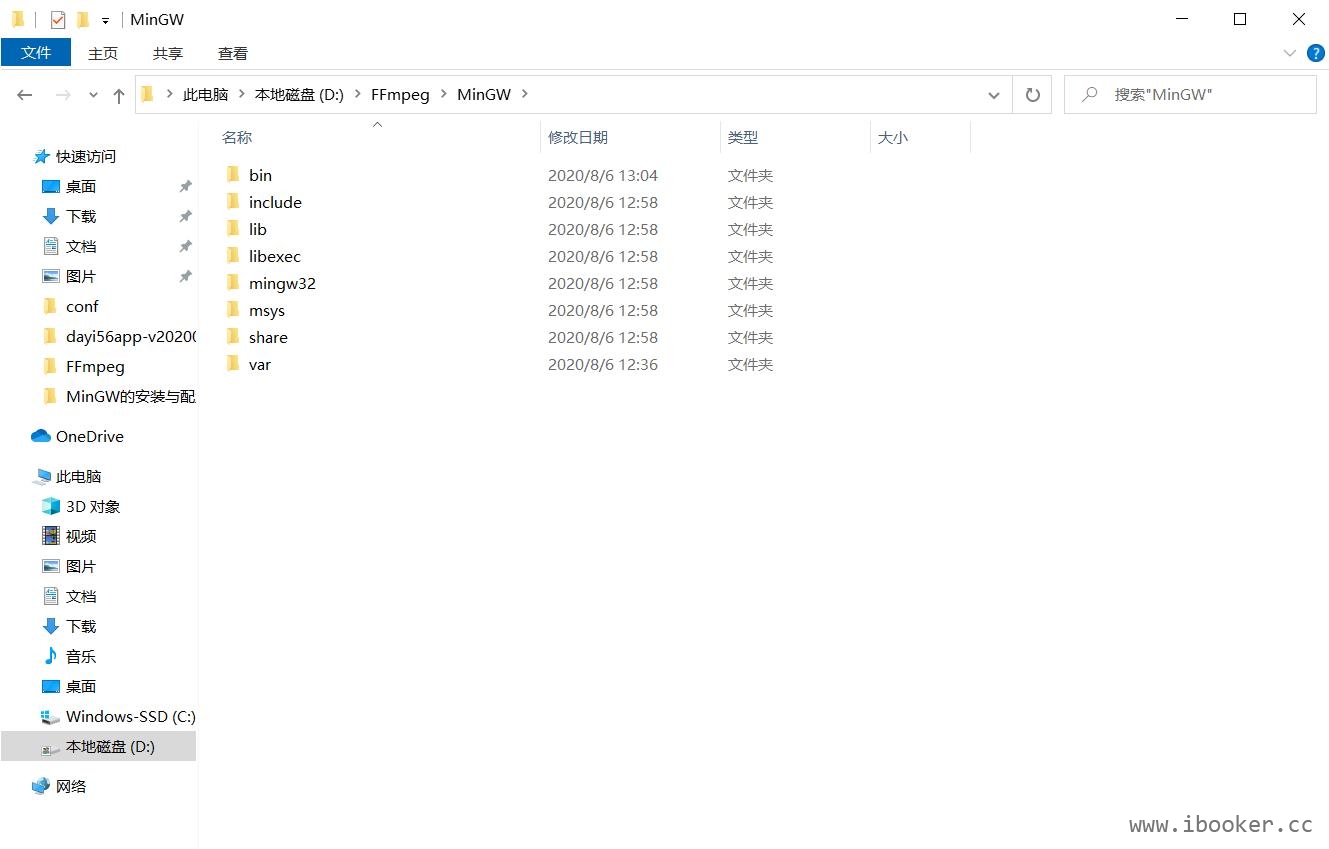
通过CMD命令,可以进入到bin目录。
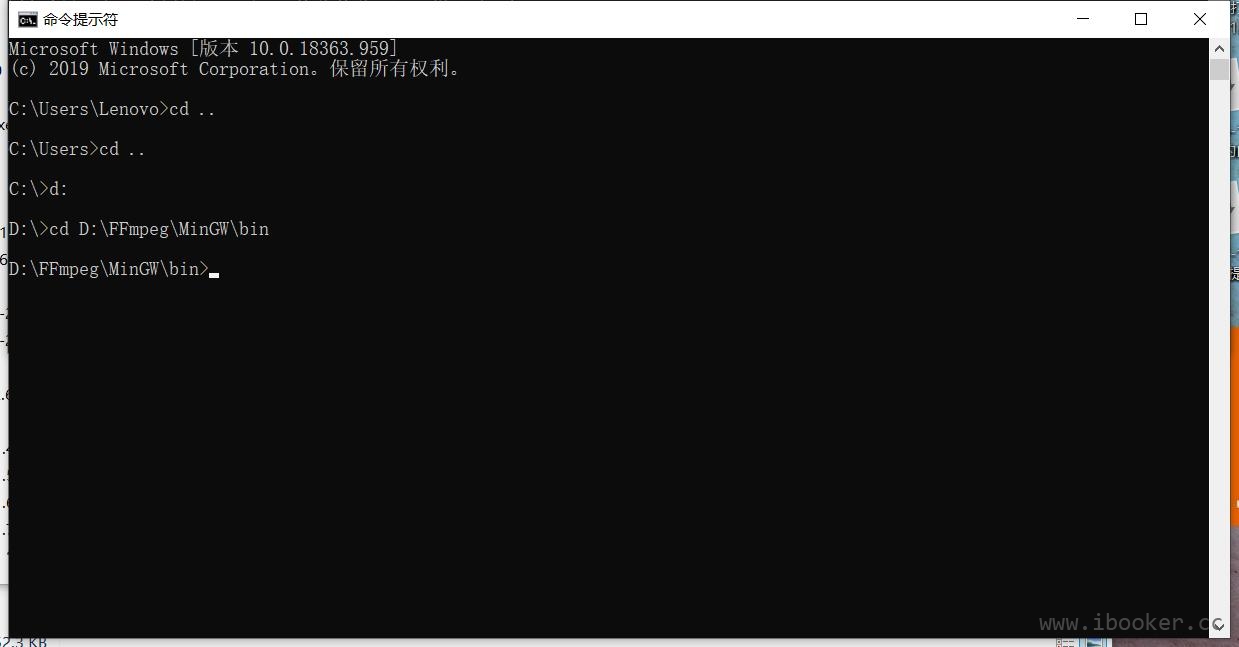
1.执行mingw-get install gcc命令
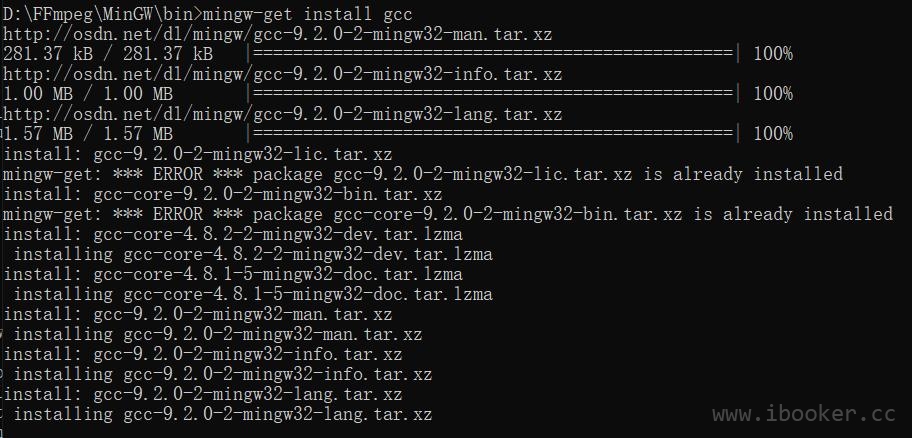
2.执行mingw-get install g++命令
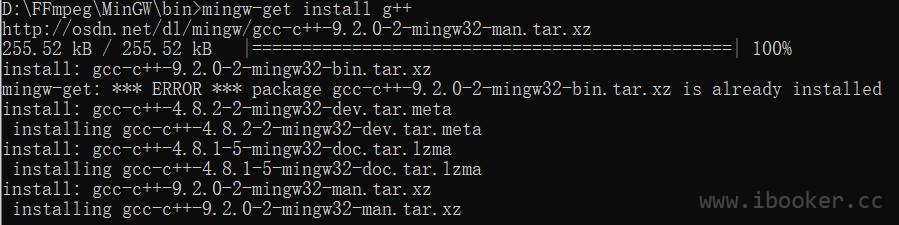
3.执行mingw-get install mingw32-make命令
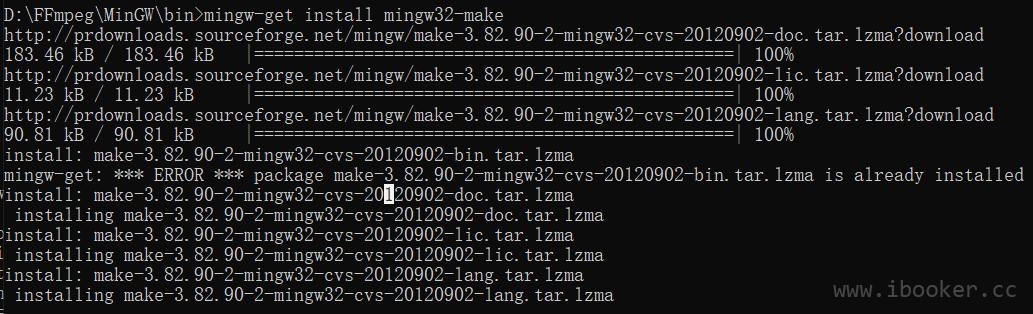
如果执行完这三个命令之后,没有下载失败的,这个时候也说明配置文件全部安装成功,但是也有可能部分配置文件下载安装失败,如:
D:\FFmpeg\MinGW\bin>mingw-get install mingw32-make
mingw-get: *** ERROR *** http://prdownloads.sourceforge.net/mingw/make-3.82.90-2-mingw32-cvs-20120902-bin.tar.lzma?download:cannot open URL; status = 12031
mingw-get: *** ERROR *** Get package: http://prdownloads.sourceforge.net/mingw/make-3.82.90-2-mingw32-cvs-20120902-bin.tar.lzma?download: download failed
mingw-get: *** ERROR *** http://prdownloads.sourceforge.net/mingw/make-3.82.90-2-mingw32-cvs-20120902-doc.tar.lzma?download:cannot open URL; status = 12031
mingw-get: *** ERROR *** Get package: http://prdownloads.sourceforge.net/mingw/make-3.82.90-2-mingw32-cvs-20120902-doc.tar.lzma?download: download failed
mingw-get: *** ERROR *** http://prdownloads.sourceforge.net/mingw/make-3.82.90-2-mingw32-cvs-20120902-lic.tar.lzma?download:cannot open URL; status = 12031
mingw-get: *** ERROR *** Get package: http://prdownloads.sourceforge.net/mingw/make-3.82.90-2-mingw32-cvs-20120902-lic.tar.lzma?download: download failed
mingw-get: *** ERROR *** http://prdownloads.sourceforge.net/mingw/make-3.82.90-2-mingw32-cvs-20120902-lang.tar.lzma?download:cannot open URL; status = 12031
mingw-get: *** ERROR *** Get package: http://prdownloads.sourceforge.net/mingw/make-3.82.90-2-mingw32-cvs-20120902-lang.tar.lzma?download: download failed这个时候有两种做法,第一种是继续下载安装一遍,第二种是直接从官网下载相应的配置文件放到var目录下,然后再进行安装。
通过打印的日志信息,我们可以知道prdownloads.sourceforge.net是配置文件下载地址,在网页上打开这个地址,把相应的文件收到下载到本地,之后放入MinGW\var\cache\mingw-get\packages目录中,再次通过CMD命令重新安装一次就可以了。
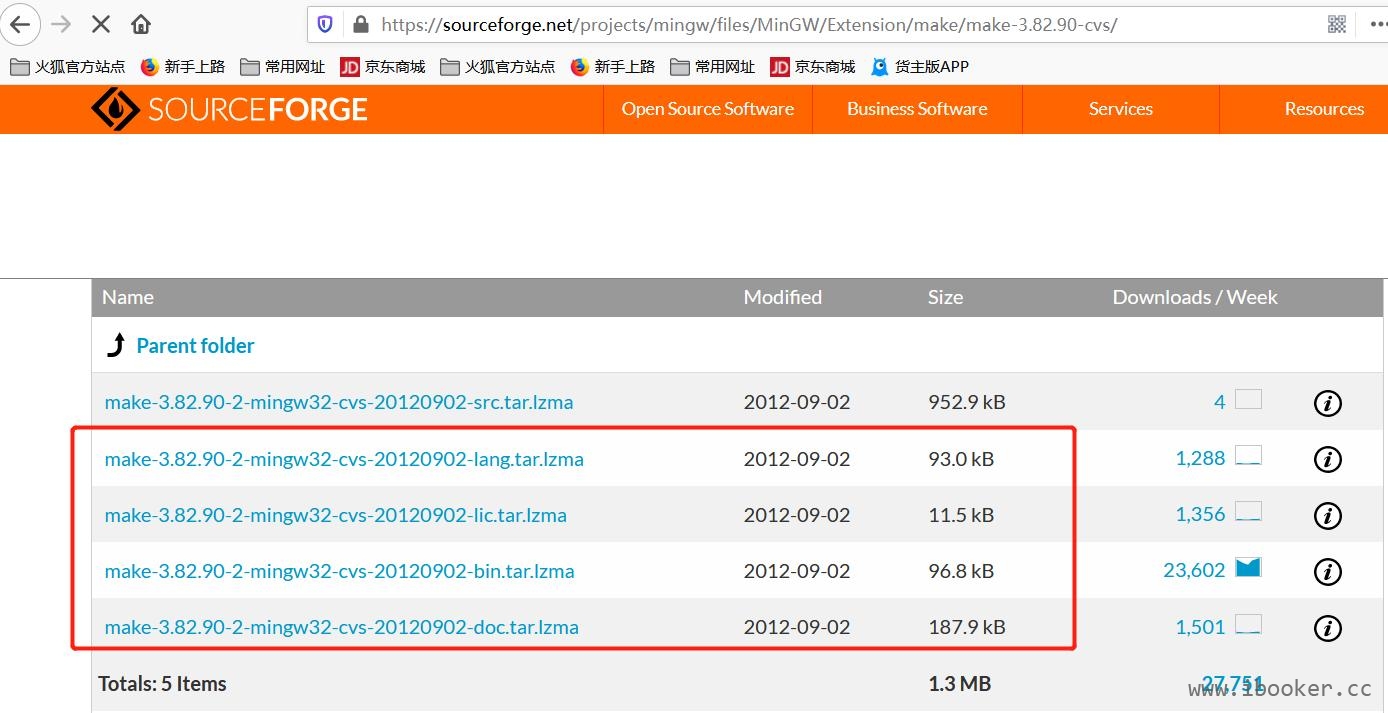
有时候通过官网w64的引导,会下载到mingw-w64的安装包,即mingw-w64-install.exe,点击该安装包会弹出以下弹框:
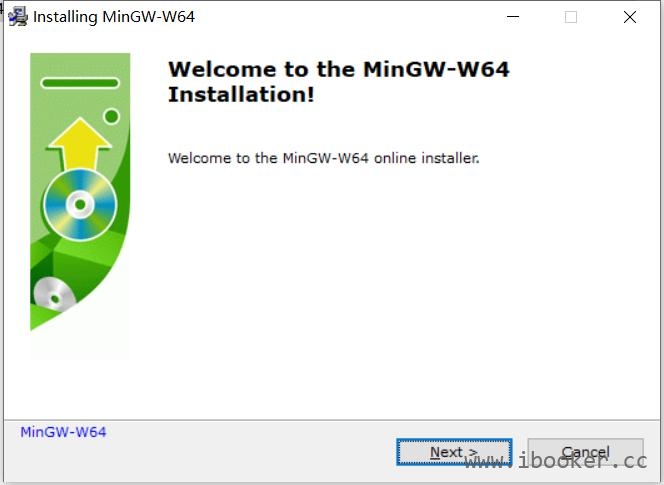
点击Next会进入如下界面:

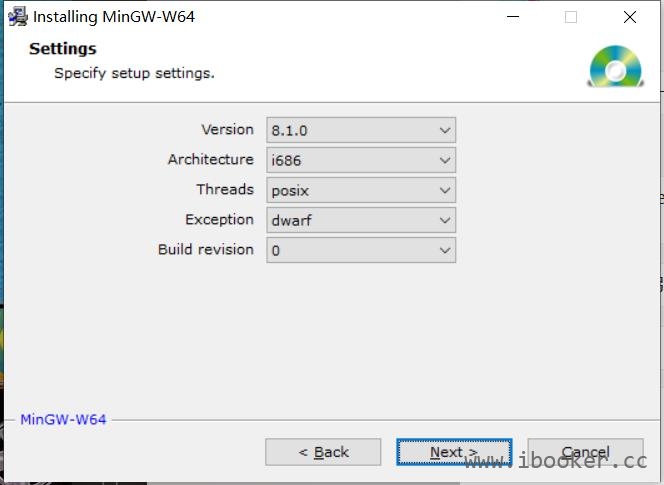
首先得弄清楚这几个参数的意思:
Version制定版本号,从4.9.1-8.1.0,按需选择,没有特殊要求就用最新版吧;
Architecture跟操作系统有关,64位系统选择x86_64,32位系统选择i686;
Threads设置线程标准可选posix或win32;
Exception设置异常处理系统,x86_64可选为seh和sjlj,i686为dwarf和sjlj;
Build revision构建版本号,选择最大即可。
第2个参数Architecture一定要注意,如果你是64位系统选择了i686,继续执行,就会出现如下图错误:
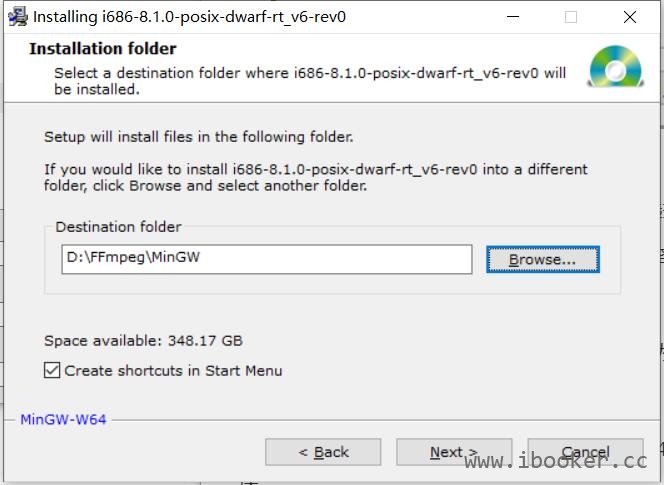
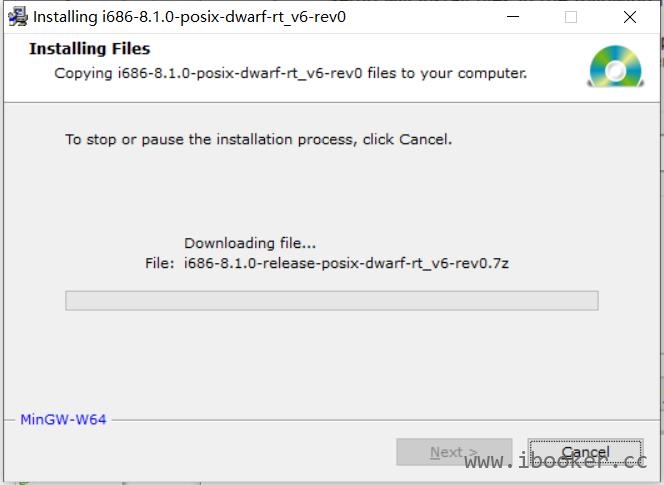
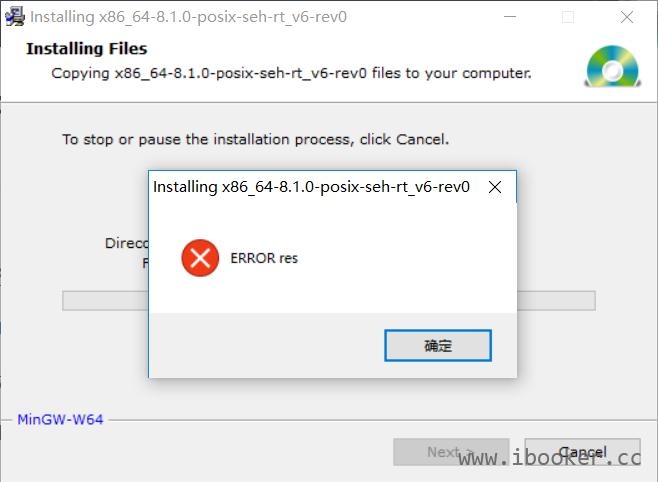
当出现ERRPR res错误时,删除安装的MinGw,重新选择配置,安装即可。
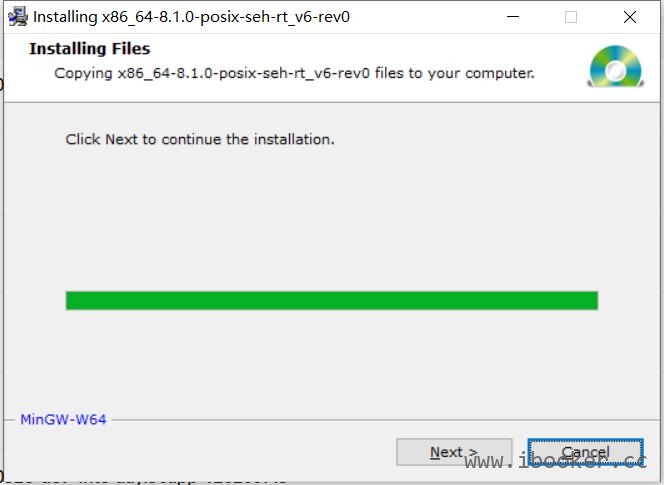
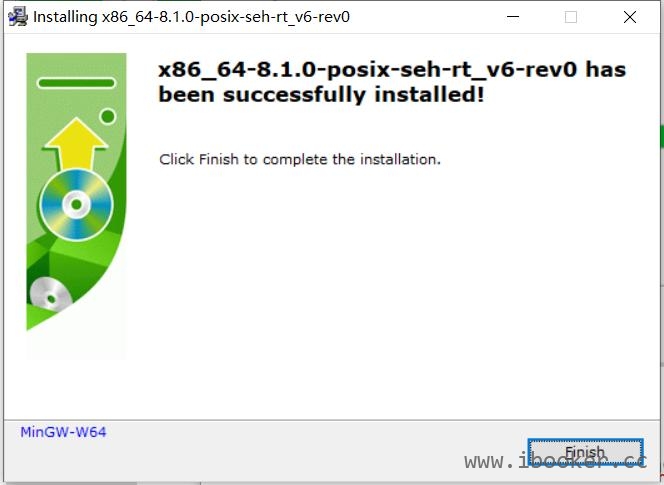
MinGW配置其实就是环境变量的配置,即将MinGW的操作目录配置到系统路径下,步骤如下:

到这儿就配置完成了,下面看看如何进行验证?我们可以通过CMD命令执行。
1.执行g++ -v
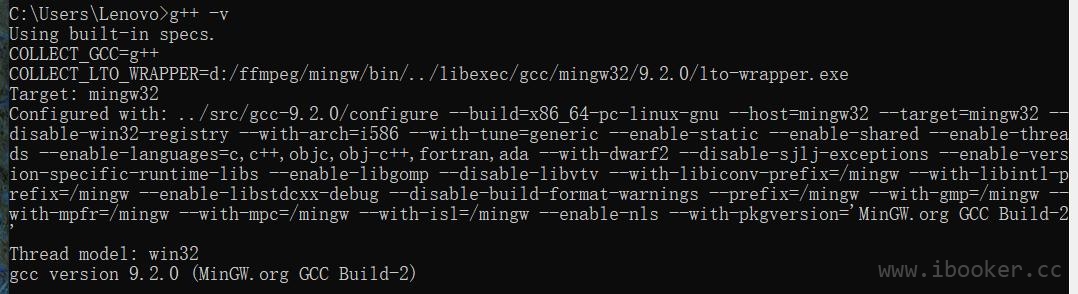
2.执行gdb -v
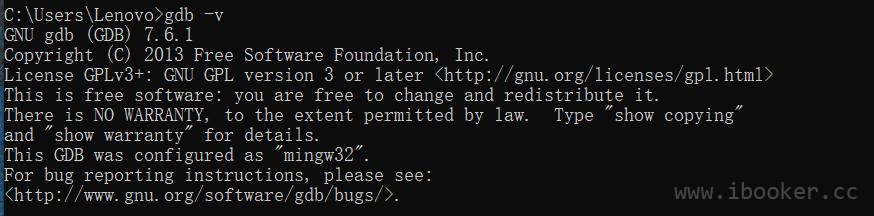
3.执行gcc -v
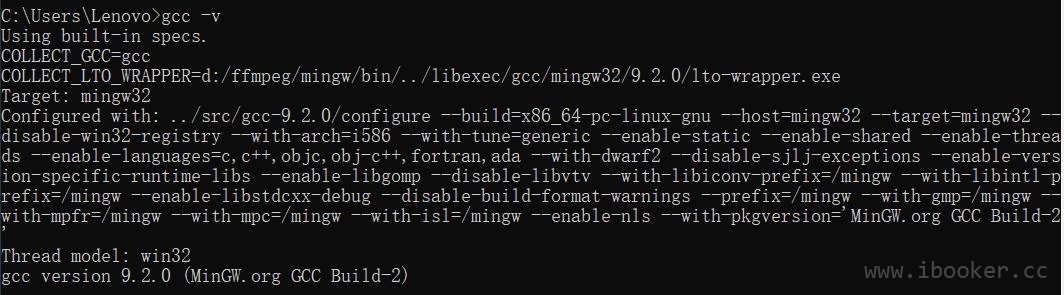
4.执行mingw32-make -v
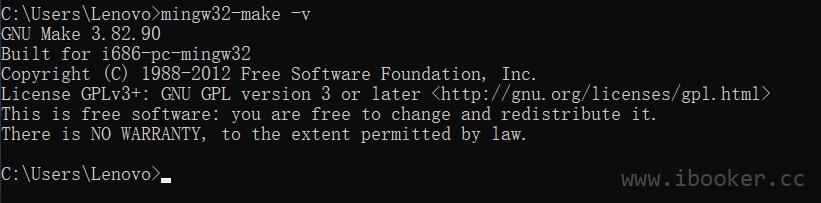
经过上面几个步骤,如果都没有出现问题,说明配置成功。
最后分享一下这几个安装包的地址(如果你嫌弃官网下载太慢的话):
链接: https://pan.baidu.com/s/17BrGFAjjEz_EJ5c6Q8arcQ 提取码: h1jq
关于MinGW的使用,以lame为例。
首先去官网下载lame。
将下载后的lame解压,我这里解决到D:\FFmpeg\lame-3.100文件中。
打开msys.bat文件进行编译,所在文件路径:D:\FFmpeg\MinGW\msys\1.0\msys.bat。
第一次运行起来之后会进行一次安装运行,时间很短一瞬间结束。
切换运行目录,如下图:
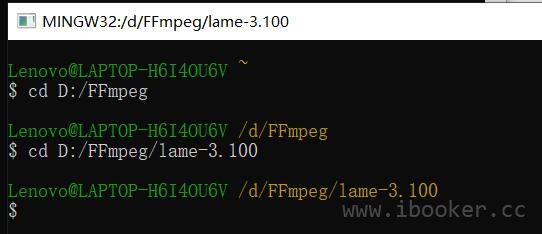
输入如下命令,enter键运行:
./configure --disable-shared \
--disable-frontend \
--enable-static \
--prefix=/d/FFmpeg/external_libs/lame这个时候会报如下错误:

根据提示信息,这个时候需要下载nasm地址,下载之后将其解压,取出nasm.exe放到D:\FFmpeg\MinGW\bin目录下载。
之后重新运行上述命令,会得到如下结果,说明运行正确:
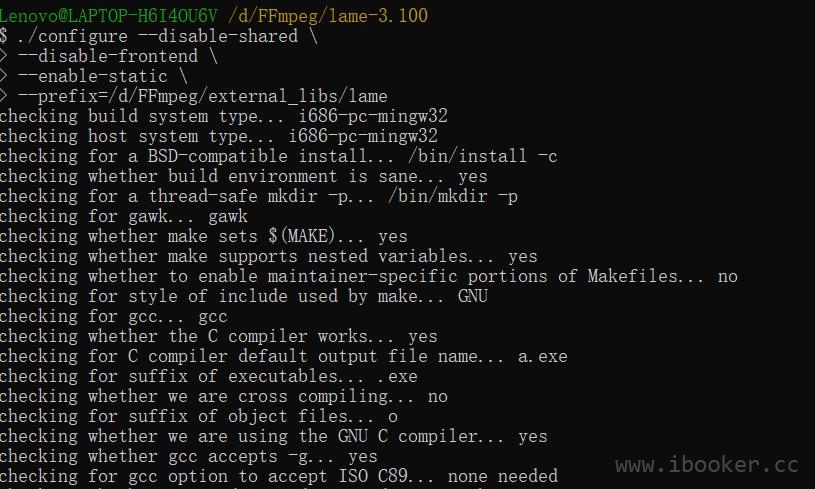
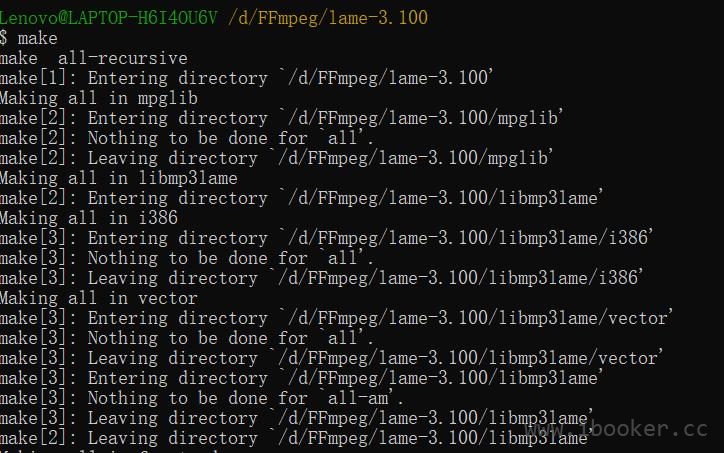
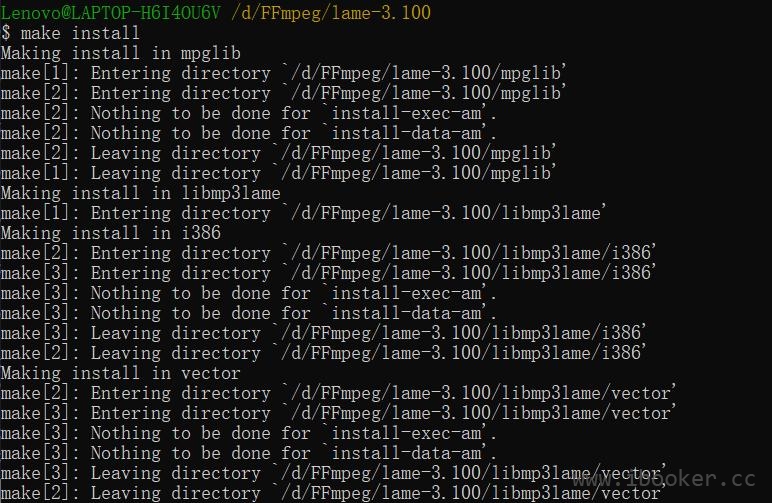
我们可以看到在D:/FFmpeg下生成了
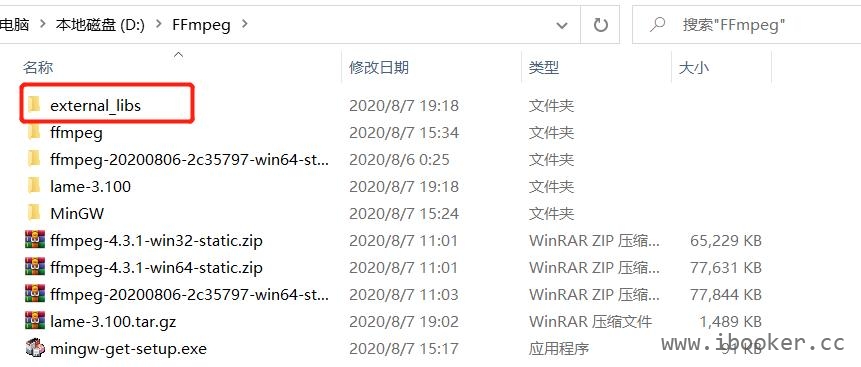
说明:
--prefix 指定编译好的库放在哪个目录。